Итак, как работает эта новая функция iOS 15, и, что более важно, как найти потерянный iPhone, даже если он выключен или удален? Это то, что мы собираемся обсудить в этом практическом руководстве.
Было бы лучше погрузиться в детали, чтобы выяснить, как эта совершенно новая функция безопасности Find My работает в iOS 15 и может ли ваш iPhone ее поддерживать. Затем мы рассмотрим, как найти потерянный iPhone.
Чтобы его можно было найти, кажется, что iPhone не выключается полностью. Вместо этого устройство остается в состоянии низкого энергопотребления, позволяя находящимся поблизости устройствам iOS получить доступ к сигналу Bluetooth и передать свое местоположение.
Это означает, что вы сможете определить местонахождение своего iPhone, даже если у него разрядится аккумулятор. Более того, отслеживание местоположения будет продолжать работать, даже если iPhone будет сброшен до заводских настроек.
Программы для Windows, мобильные приложения, игры — ВСЁ БЕСПЛАТНО, в нашем закрытом телеграмм канале — Подписывайтесь:)
Функция «Найти iPhone»: где ее найти, как настроить и выключить?
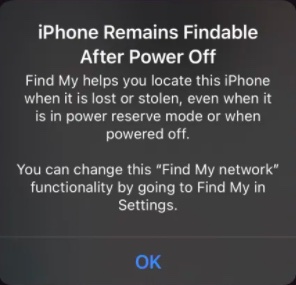
Когда ваш iPhone разряжается впервые после обновления до iOS 15, он показывает предупреждение: «iPhone остается обнаруживаемым после выключения питания. Find My поможет вам найти этот iPhone, когда он потерян или украден, даже если он находится в режиме резервного питания или выключен. Вы можете изменить эту функцию «Найти мою сеть», выбрав «Найти меня» в настройках ».
Предупреждение ясно дает понять, что Apple наконец-то оборудовала Find My для борьбы с воровством.
Модели iPhone, поддерживающие функцию Find My, когда она выключена
Как и в случае с большинством дорогостоящих функций, функция отслеживания Find My поддерживается только некоторыми моделями iPhone. К ним относятся:
- iPhone 12 Pro Max
- iPhone 12 Pro
- iPhone 12
- iPhone 12 mini
- iPhone 11 Pro Max
- iPhone 11 Pro
- iPhone 11
Если вам интересно, почему старые iPhone, такие как iPhone Xs или iPhone SE 2, были исключены, это потому, что функция отслеживания Find My использует технологию Ultra-Wideband (UWB), которая является компонентом чипа Apple U1.
Поскольку только iPhone 11 и более новые модели (кроме iPhone SE 2) оснащены чипом U1, более старые модели iPhone не поддерживают функцию отслеживания Find My.
Несмотря на то, что Apple Watch Series 6 поставляется с чипом U1, он не работает с Find My, когда он выключен. Возможно, Apple хочет сохранить эту функцию эксклюзивно для iPhone, или, может быть, технический гигант планирует добавить ее в качестве следующей большой функции watchOS на WWDC 2022.
Никто, кроме Apple, не знает точной причины, по которой полностью оборудованные Apple Watch 6 не поддерживают это известная функция безопасности Find My.
Имейте в виду, что если у вас более старая модель iPad или iPhone, iOS 15 / iPadOS 15 по-прежнему позволяет использовать Find My, когда устройство отключено. Функция перестанет работать, как только ваше несовместимое устройство будет выключено.
Как найти IPhone если он выключен
Включите Find My iPhone и Find My Network в настройках
Теперь, когда вы знаете, как работает эта функция безопасности, мы должны проверить, как ее включить. Прежде чем продолжить поиск потерянного iPhone, убедитесь, что на вашем устройстве iOS включены функции «Найти iPhone» и «Найти мою сеть».
- Запустите приложение «Настройки» на вашем iPhone.
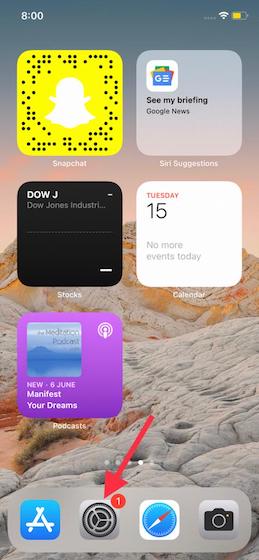
2. Теперь нажмите на свой профиль вверху.
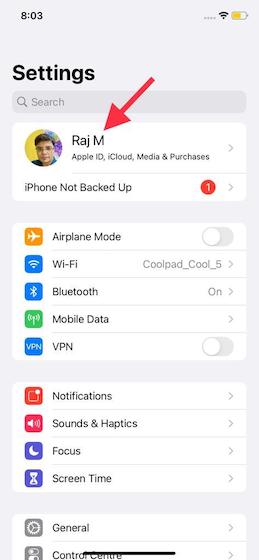
3. Затем выберите «Найти мой» и нажмите «Найти iPhone».
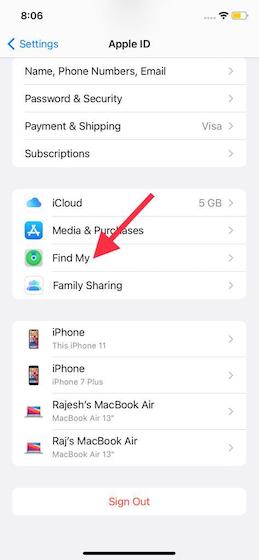
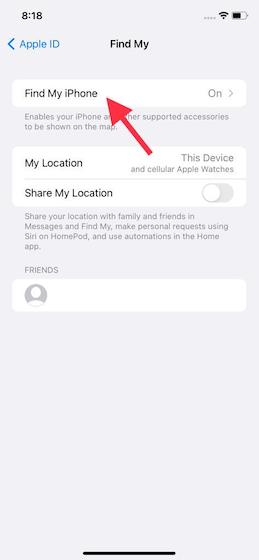
4. Наконец, убедитесь, что включены переключатели «Найти iPhone» и «Найти сеть».
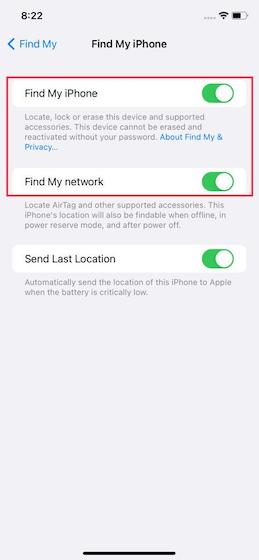
Метод 1. Используйте приложение Find My, чтобы отследить потерянный iPhone
Как всегда, используйте приложение Find My, чтобы отследить потерянный iPhone. Единственное серьезное изменение заключается в том, что теперь вы сможете отслеживать свой iPhone, даже когда он выключен или удален.
- Откройте приложение «Найти меня» на своем iPhone и коснитесь вкладки «Устройства» внизу.
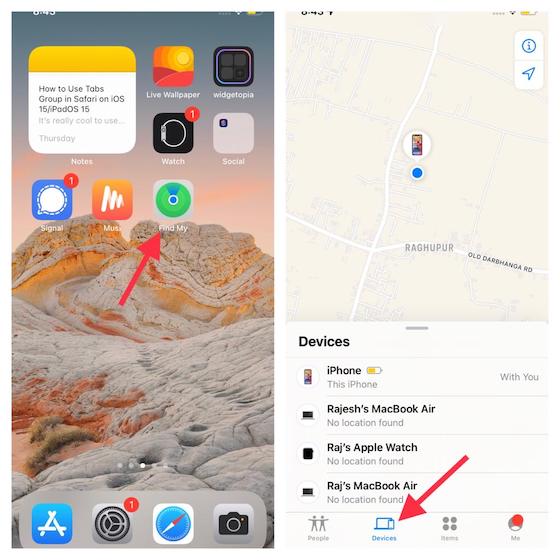
2. Теперь выберите устройство, местоположение которого вы хотите увидеть. Теперь сеть Find My покажет вам текущее местоположение вашего устройства.
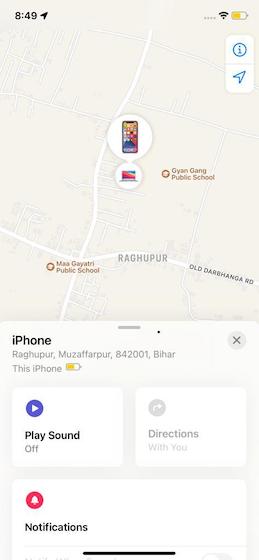
Метод 2: используйте iPhone вашего друга, чтобы найти потерянный iPhone, даже если он выключен / удален
Что делать, если у вас нет другого iPhone или MacBook для отслеживания потерянного iPhone? Не беспокойтесь, так как вы также можете использовать iPhone своего друга, чтобы найти потерянное устройство iOS.
- Откройте приложение «Найди меня» на iPhone своего друга и перейдите на вкладку «Я».
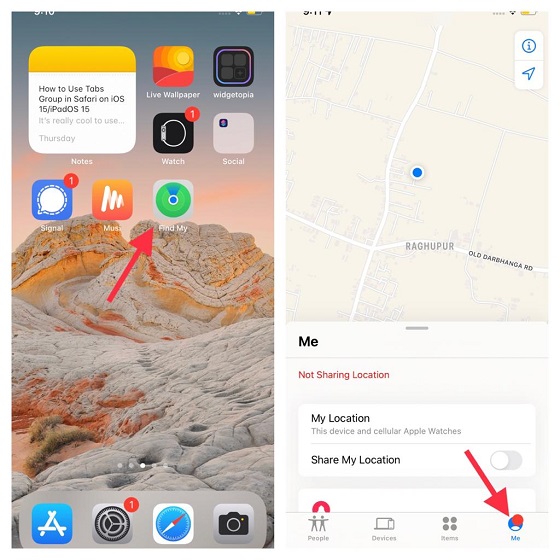
2. Теперь прокрутите вниз и нажмите ссылку «Помогите другу». После этого войдите в свою учетную запись iCloud, используя свой Apple ID и пароль. После входа в свою учетную запись выберите потерянный iPhone, который вы хотите отслеживать, чтобы найти его текущее местоположение.
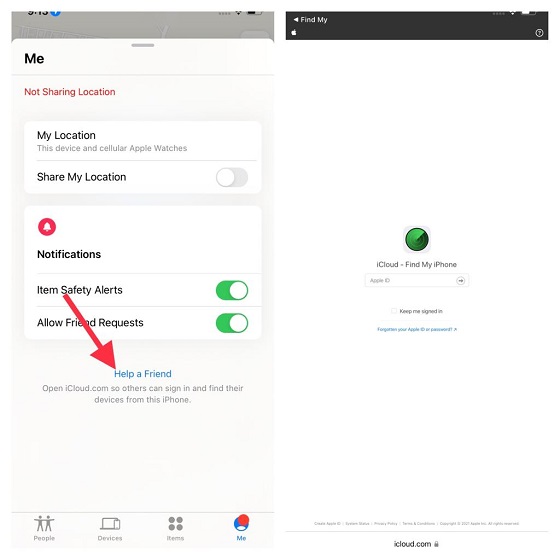
Метод 3: используйте iCloud, чтобы найти потерянный iPhone, даже когда он выключен / сбросить настройки до заводских
Вы также можете использовать веб-сайт iCloud, чтобы отслеживать потерянный iPhone, даже если он был выключен или у него недостаточно резервного аккумулятора. Процесс прост, поэтому выполните следующие действия:
- Откройте браузер и перейдите в icloud.com.
- Теперь войдите в свою учетную запись и нажмите «Найти iPhone».
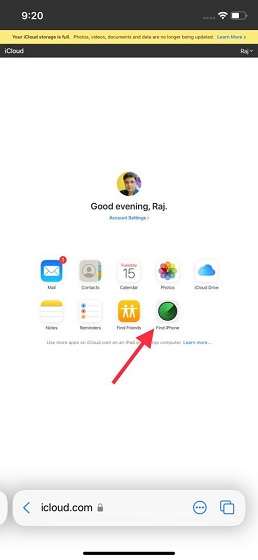
2. Вам может быть предложено снова ввести пароль Apple ID, чтобы продолжить.
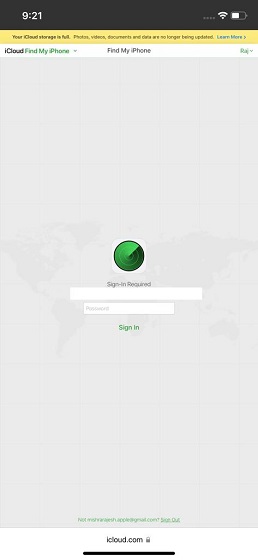
3. На следующей странице вы должны найти текущее местоположение вашего потерянного iPhone.
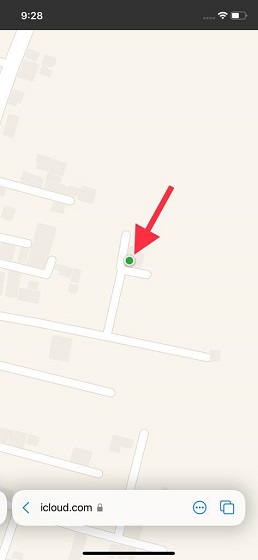
Ну вот и все! Вот как вы можете отслеживать местонахождение потерянного iPhone, даже если он выключен или удален. Хотя Find My всегда был полезным, он никогда не выглядел настолько эффективным для борьбы с кражей смартфонов.
Возможность позволить пользователям отслеживать местоположение, даже когда их устройство выключено или было сброшено, может пригодиться при поиске потерянного iPhone. Что еще более важно, это также будет иметь большое значение для сокращения краж iPhone. И если у вас есть какие-либо вопросы, дайте нам знать в разделе комментариев ниже.
Источник: okdk.ru
Как работает локатор на iPhone: подробный обзор функций и настроек
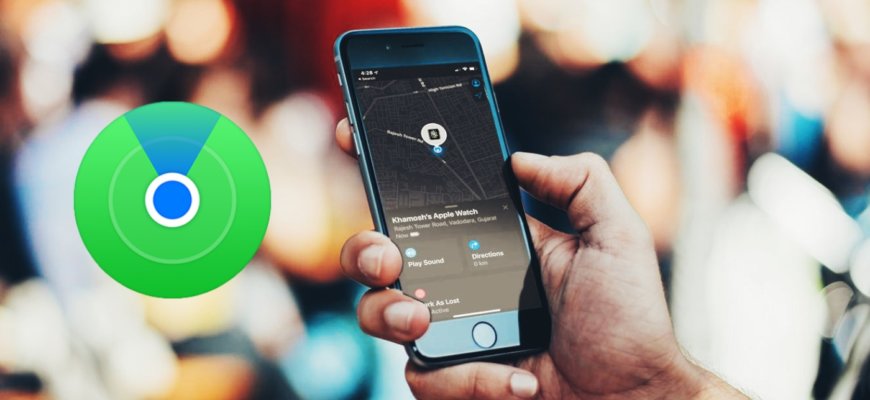
Локатор — это одна из самых важных функций на iPhone, которая позволяет определить местоположение устройства и его владельца. Это может быть полезно, если устройство потеряно или украдено, а также для безопасности и контроля родительского контроля. Но как это работает и какие настройки доступны?
Встроенный локатор на iPhone использует GPS, Wi-Fi и мобильные данные, чтобы определить местоположение устройства. Эта информация передается на серверы Apple, где ее можно просмотреть через приложение «Найти мой iPhone». Но это не единственное применение локатора на iPhone.
Например, через раздел «Режим Экстренный звонок» можно отправить сигнал SOS на экран блокировки, который может предоставить контактную информацию для случайных прохожих или предоставить доступ к медицинской информации. Есть также возможность «Ограниченного режима», который может ограничить доступ к некоторым функциям устройства и защитить данные в случае потери или кражи.
В свою очередь, «Найти мой iPhone» позволяет отслеживать местоположение других Apple-устройств, которые находятся в сети iCloud, и даже восстанавливать утраченные данные, как-то контакты, фотографии и т.п. Но как настраивать эти функции и дают ли они полную защиту? Об этом — далее в нашей статье.
Основные функции локатора на iPhone

Определение местоположения

Основная функция локатора на iPhone — определение местоположения пользователя. Эта функция дает возможность узнать, где находится пользователь, а также переключаться между режимами определения местоположения в зависимости от того, какой режим работает лучше в данный момент времени.
Навигация
Локатор на iPhone также предоставляет возможность навигации — построение маршрута от места, где находится пользователь, до заданного адреса или места на карте. Для этого используются различные функции локатора, включая определение местоположения и использование карт.
Поиск объектов
С помощью локатора на iPhone можно искать объекты в определенном радиусе от текущего местоположения пользователя. Например, можно найти ближайшие кафе, бары, магазины, заправки и т.д. Эта функция также использует определение местоположения и карты.
Настройки локатора
Наконец, на iPhone есть возможность настроить локатор на свое усмотрение. Например, можно задать режим определения местоположения, чтобы он работал только при использовании определенных приложений, а не постоянно. Также можно включить или выключить отображение определенных объектов на карте и многое другое.
- Вывод: Локатор на iPhone — это мощный инструмент, который позволяет пользователям узнавать свое местоположение, навигироваться по городу и находить интересующие их объекты в определенном радиусе от них. Кроме того, настройки локатора позволяют пользователю настроить его на свое усмотрение, сделав его работу более удобной и эффективной.
Как настроить локатор на iPhone
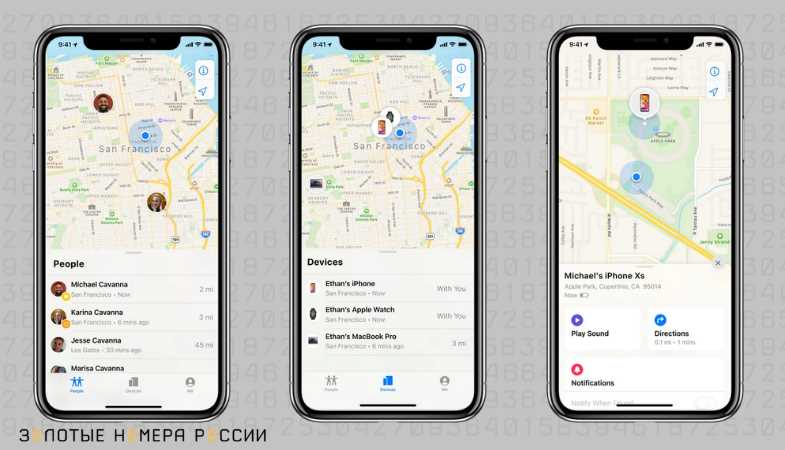
Включите службу геолокации
Перед использованием локатора на iPhone необходимо убедиться, что служба геолокации включена. Для этого нужно перейти в «Настройки», выбрать «Конфиденциальность» и «Геолокация». Здесь можно включить или выключить службу геолокации для всех приложений или выбрать только те приложения, которым разрешено использовать геолокацию.
Настройте приватность геолокации

Чтобы правильно использовать локатор на iPhone, важно настроить приватность геолокации. Выбрав в меню «Геолокация» нужные приложения, можно задать для каждого из них определенный уровень приватности. Это позволит контролировать общедоступность информации о местонахождении пользователя.
Используйте функцию «Найти iPhone»
Если нужно найти свой iPhone, можно воспользоваться функцией «Найти iPhone». Для этого нужно включить данную функцию в «Настройках» и подключить свой iPhone к iCloud. Далее вы сможете увидеть местоположение своего iPhone на карте и использовать другие дополнительные функции, например, удаленное блокирование устройства или восстановление информации.
Настройте функцию «Геоудаление»
Функция «Геоудаление» позволяет удаленно удалять данные с устройства в случае утери или кражи. Для этого нужно включить данную функцию в «Настройках», подключить свой iPhone к iCloud и настроить способ удаления данных в соответствии с ваших потребностями.
Потеряли iPhone? Спасает локатор!
Для чего нужен локатор на iPhone?
Локатор – это встроенная в iPhone функция для определения местоположения телефона. Она позволяет не только быстро найти утерянный или украденный телефон, но и следить за перемещением детей или близких.
Как включить локатор на iPhone?
Для того чтобы включить локатор на iPhone, необходимо перейти в настройки телефона и выбрать пункт «Конфиденциальность». Далее нужно найти «Геолокация» и включить опцию «Найти iPhone». После этого можно использовать функцию локатора.
Как работает локатор на iPhone?
Локатор на iPhone использует GPS и данные сотовой связи для определения местоположения телефона. Он позволяет определить точное местоположение телефона на карте и даже проложить маршрут до него.
Что делать, если телефон утерян или украден?
Если телефон был утерян или украден, локатор на iPhone позволяет быстро найти его на карте и позвонить на него. Также с помощью функции «Удаленный доступ» можно удалить все данные с телефона, чтобы защитить личную информацию.
Как использовать локатор для контроля за перемещением детей или близких?
Для того чтобы использовать локатор на iPhone для контроля за перемещением детей или близких, необходимо включить функцию «ДОбавить друга» в меню «Найти iPhone». После этого можно отслеживать перемещение телефона на карте и получать уведомления о его перемещении.
Выводы

Функция локатора на iPhone является очень полезной вещью при потере телефона. Она позволяет быстро найти утерянный или украденный телефон и защитить свою личную информацию. Также она может быть использована для контроля за перемещением детей или близких.
Как отключить локатор на iPhone
Шаг 1: Открыть Настройки
Перед тем, как отключить локатор на iPhone, необходимо открыть меню настроек. Для этого найдите на своем устройстве приложение «Настройки» и нажмите на него.
Шаг 2: Выбрать «Конфиденциальность»

В меню «Настройки» прокрутите вниз и выберите раздел «Конфиденциальность».
Шаг 3: Найти «Геолокация»
В разделе «Конфиденциальность» найдите пункт «Геолокация».
Шаг 4: Отключить геолокацию для приложений
Чтобы отключить локатор на iPhone, необходимо выбрать пункт «Геолокация» и найти список приложений, которые используют эту функцию. Далее, в соответствии с вашими желаниями, вы можете выключить геолокацию отдельно для каждого приложения или полностью отключить эту функцию.
Шаг 5: Подтвердить изменения
После того, как вы отключили геолокацию для приложений, нажмите на кнопку «Готово» в верхнем правом углу экрана, чтобы сохранить изменения.
Если вы хотите временно отключить локатор на iPhone для всех приложений, то вы можете использовать функцию «Не беспокоить» на вашем устройстве. Для этого перейдите в «Настройки» и выберите секцию «Не беспокоить».
Таким образом, вы можете легко отключить локатор на iPhone, если есть необходимость сохранить свою конфиденциальность и улучшить время работы устройства.
Альтернативные приложения для локации iPhone

1. Find My Friends

Find My Friends — это приложение, которое позволяет быстро и легко отследить местоположение ваших друзей и семьи. Оно использует GPS или Wi-Fi для определения точного местоположения человека и отображает его на карте.
- Быстрый и точный поиск друзей
- Дружественный и понятный интерфейс
- Возможность установки временных ограничений для отслеживания местоположения
2. Life360

Life360 — это приложение для отслеживания местоположения, которое позволяет вам быть в курсе местонахождения семьи и друзей. Оно также имеет функцию навигации и сообщений, чтобы вы могли легко общаться с теми, кого вы отслеживаете.
- Предупреждения при пересечении определенных границ
- Система безопасности и функции эмергенции
- Сообщения и фотообмен
3. GPS Phone Tracker

GPS Phone Tracker — это приложение для отслеживания местоположения, которое позволяет вам быстро и точно определить местонахождение телефона. Оно также имеет функцию оповещения при изменении местоположения.
- Простой и понятный интерфейс
- Быстрый и точный поиск телефонов
- Возможность отправки сообщений
Вывод: независимо от того, какое приложение вы выберете, важно, чтобы оно отвечало вашим потребностям и предоставляло точную информацию о местонахождении ваших близких и друзей.
Ответы на вопросы
Как включить локатор на iPhone?
Чтобы включить локатор на iPhone, нужно перейти в настройки, затем выбрать раздел «Конфиденциальность», далее перейти в «Службы геолокации» и включить функцию «Службы геолокации». Теперь локатор на iPhone готов к использованию.
Могу ли я использовать локатор, если мой iPhone потерян?
Да, вы можете использовать локатор на iPhone, чтобы найти утерянное устройство. Для этого нужно зайти в приложение «Найти iPhone», чтобы увидеть положение вашего устройства на карте и выполнить действия по его поиску.
Как отключить определение местоположения для конкретного приложения?
Чтобы отключить определение местоположения для конкретного приложения, нужно перейти в настройки устройства, затем в «Конфиденциальность», выбрать раздел «Службы геолокации» и найти нужное приложение в списке. После этого нужно выбрать опцию «Никогда», чтобы приложение не могло получать данные о местоположении.
Что такое грубая геолокация на iPhone?
Грубая геолокация на iPhone использует данные о ближайших мобильных вышках или Wi-Fi точках доступа, чтобы определить приблизительное местоположение устройства. Эта функция может быть полезна, когда GPS сигнал недоступен или слабый.
Как настроить уведомления, когда кто-то отслеживает ваше местоположение?
Чтобы настроить уведомления, когда кто-то отслеживает ваше местоположение, нужно перейти в приложение «Найти друзей» и выбрать настройки профиля. Затем нужно выбрать опцию «Уведомлять меня», чтобы получать уведомления, когда кто-то начинает отслеживать ваше местоположение.
Могут ли приложения использовать локатор на iPhone без моего разрешения?
Нет, приложения не могут использовать локатор на iPhone без вашего разрешения. Каждый раз, когда приложение запрашивает доступ к местоположению, вы получите уведомление с запросом на разрешение. Вы можете разрешить или запретить доступ к местоположению для каждого приложения по отдельности.
Как настроить гео-зоны на iPhone?
Чтобы настроить гео-зоны на iPhone, нужно перейти в приложение «Найти iPhone» и выбрать настройки. Далее нужно выбрать опцию «Добавить гео-зону» и указать радиус зоны. После этого можно настроить уведомления, которые будут приходить, когда устройство входит или выходит из этой зоны.
Как на iPhone отключить геолокацию для системных услуг?
Чтобы отключить геолокацию для системных услуг на iPhone, нужно перейти в настройки устройства, затем в «Конфиденциальность», выбрать раздел «Службы геолокации» и прокрутить вниз до раздела «Системные службы». В этом разделе нужно отключить все нужные опции, чтобы предотвратить использование геолокации системными приложениями.
Как отключить геолокацию на iPhone полностью?
Чтобы отключить геолокацию на iPhone полностью, нужно перейти в настройки устройства, затем в «Конфиденциальность», выбрать раздел «Службы геолокации» и отключить функцию «Службы геолокации». После этого все приложения, которые требуют геолокацию, не смогут получать данные о местоположении.
Как проверить, использует ли какое-то приложение геолокацию на iPhone?
Чтобы проверить, использует ли какое-то приложение геолокацию на iPhone, нужно перейти в настройки устройства, затем в «Конфиденциальность», выбрать раздел «Службы геолокации» и посмотреть список приложений, которые используют геолокацию. Здесь вы можете отключить геолокацию для любого приложения.
Источник: macdata.ru
Поиск смартфона или его владельца через iCloud
Жизнь абсолютного большинства представителей современного общества практически невозможно себе представить без смартфона или, на худой конец, мобильного телефона. Такой инновационный гаджет как iPhone позволяет держать под рукой мощный инструмент на все случаи жизни. Если он по каким-то причинам оказался утерянным, то легко себе представить каким ударом это будет для его владельца. Найти мобильный аппарат можно, используя объектный сервис компании Apple – iCloud. О том, что он собой представляет, как настраивается на различных гаджетах и как осуществляется поиск, пойдет речь далее.
Содержание скрыть
Кратко о главном
Ни для кого не секрет, что практически любой Айфон является флагманом не только для компании Apple, но и для отрасли в целом. Это делает его желанным как для потенциальных владельцев, так и для злоумышленников. Немалую роль в таком положении дел играют функционал и стоимость аппарата. Поэтому инженеры компании, которые всегда отличались нестандартными, выходящими за рамки общепринятых, решениями, реализовали в своем детище возможность поиска.
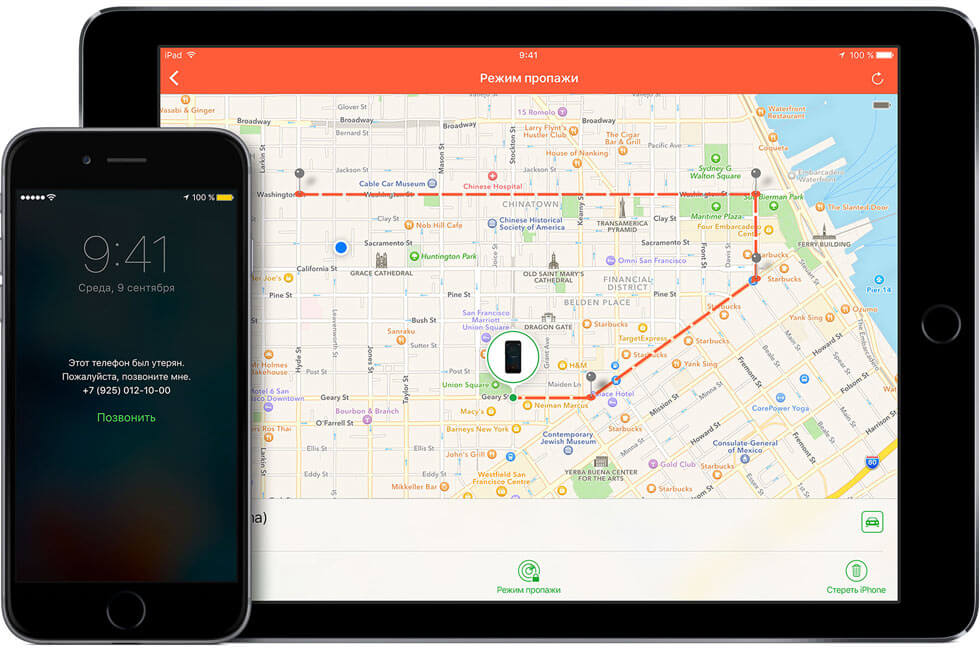
В операционной системе iOS есть штатное приложение «Найти iPhone», которое позволяет отслеживать местоположение гаджета через спутниковую систему поиска. Оно является предустановленным по умолчанию, но не активированным. Первым, что производитель рекомендует сделать после покупки нового Айфона, Айпада или Макбука – запустить и настроить функцию поиска. Впервые данная функция была запущена на ОС iOS 5, но в данное время работает на всех актуальных версиях. Более того, существует целый поисковый облачный сервис – iCloud, так сказать, фишка Apple, которая функционирует и на Айфон, и на iPad, и на Mac.
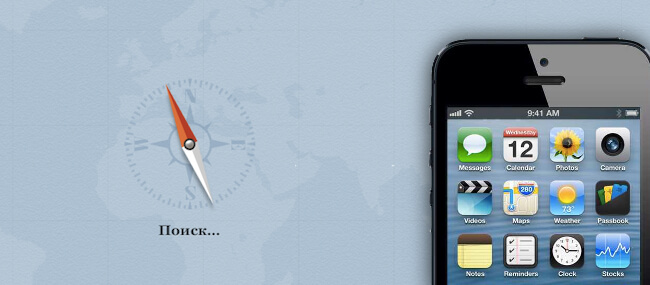
Загружается клиент приложения через сервер AppStore. Основными его функциями являются:
- Определение географических координат местоположения гаджета на привязанной карте;
- Блокировка активации устройства;
- Удаленное включение звуковой сигнализации на iPhone;
- Включение специального режима «Пропажа», позволяющего заблокировать устройство и продолжить его отслеживание через систему геопозиционирования;
- Уничтожение всех персональных данных владельца гаджета (их можно при необходимости восстановить через облачный сервер).
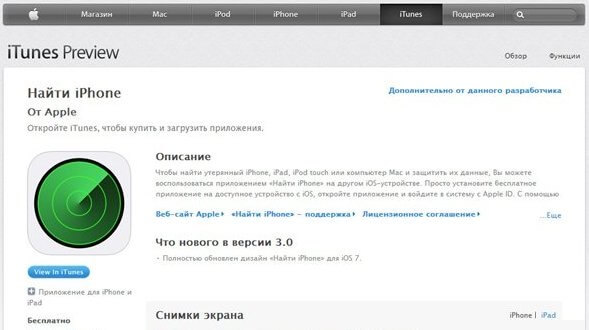
Запуск приложения возможен в любом браузере на любой платформе (ПК, ноутбук, планшет, смартфон). Перед началом работы необходимо провести синхронизацию гаджета и облачного сервиса, а также настроить программу.
Как включить режим отслеживания?
В своих ОС компания Apple реализовала режим поиска устройства начиная с версии 5.0. Включить функцию геолокации «Найти iPhone» можно в меню «Настройки» и подменю «Приватность». После этого, в настройках смартфона необходимо будет найти и выбрать вкладку iCloud и уже в ней активировать кнопку поиска устройства.

Не секрет, что Айфон является плохим помощником в плане самостоятельного сервисного обслуживания, но если он по стечению обстоятельств попадет в руки знающего человека, то отключить функцию «Найти iPhone» ему не составит большого труда. На этот случай предлагается подстраховаться и обезопасить гаджет, а точнее сервис поиска, индивидуальным паролем.

Начиная с iOS 7.0, инженеры компании реализовали интересную функцию «Блокировка активации». Ее роль состоит в полном блокировании гаджета, который был привязан к профайлу на серверах активации AppleID. В этом случае анлок и джейлбрейк смартфона окажутся бессильными решить проблему.
Если вариант защиты функции геолокации «Найти iPhone» активирован (происходит это автоматически, вместе с основным сервисом), то для разблокирования смартфона придется ввести установочные данные AppleID в следующих случаях:
- Отключение сервиса геолокации;
- Обновление или удаление учетной записи на облачном сервисе iCloud;
- Удаление персональных данных пользователя;
- Повторная активация Айфон или другого гаджета под управление iOS.
Также, нужно помнить, что пароль к сервису iCloud терять или забывать ни в коем случае нельзя, ведь восстановить его даже через службу поддержки не получиться, а использовать Айфон без него не представляется возможным. Существует, конечно, вариант восстановления через почтовый сервис, к которому привязана учетная запись, но он также срабатывает не всегда.
Как организовать процесс поиска?
Как подключить функцию «Найти iPhone» в принципе ясно, но вот как действовать, если смартфон все-таки потерян/украден нужно разобраться. Логично предположить, что сам процесс поиска будет осуществляться на любом другом гаджете, например, персональном компьютере или ноутбуке, с которым мобильный гаджет синхронизирован через сервис iCloud.

Первое, что нужно сделать, это зайти на сайт облачного сервиса, авторизация на котором происходит на базе логина и пароля учетной записи Apple ID.
После этого, среди доступных приложений выбирается пиктограмма «Найти iPhone», а в меню пункт «Мои устройства».

Далее следует выбрать из списка подключенных и синхронизированных гаджетов тот, который был утерян. На карте, которая появиться на экране, будет отображено местоположение аппарата на момент его последнего подключения к сети интернет или текущее, если соединение есть.

В первом случае, сервис может также информировать владельца Айфон о местонахождении гаджета, если вдруг кто-то подключился через него к интернету. Уведомление придет на зарегистрированную электронную почту. В случае, когда под рукой нет ПК, можно воспользоваться любым мобильным телефоном, который может подключиться к интернету. Процедура идентична предыдущей.
Дополнительные возможности
Если смартфон утерян, то сервис iCloud можно использовать и для других функций:
- Звуковая сигнализация. Ситуация, когда Айфон потерялся в доме или квартире, сервис не сможет указать точное местоположение. Для подобных случаев можно воспользоваться функцией звукового сопровождения. Если гаджет подключен к сети интернет, то на него придет запрос и активируется громкий звуковой сигнал.

- Блокировка устройства. Используя возможности приложения «Найти iPhone» потерянный или украденный гаджет можно заблокировать. Такие действия сделают его полностью бесполезным для злоумышленника. Попытки решить вопрос через перепрошивку, восстановление, перезагрузку ничего не дадут. В меню iCloud нужно выбрать вкладку «Режим пропажи». Дальнейшие действия будут зависеть от того, подключен Айфон к сети в данный момент или нет. В первом случае можно будет отправить уведомление с просьбой перезвонить, а во втором – установить код блокировки, известный только владельцу.

- Удаление персональных данных. Если на Айфон содержатся конфиденциальные данные, которые не должны попасть в сторонние руки, то их можно стереть, используя возможности iCloud. Для этого нужно выбрать соответствующую вкладку в меню устройства и подтвердить свой выбор. Сделать это можно как на активном, находящемся в сети устройстве, так и на оффлайн гаджете. Во втором случае процедура самоликвидации данных активируется только после попытки подключения к интернету.

Следует помнить, что удаление личных данных со смартфона Apple не означает их окончательную потерю – все можно восстановить с облачного сервера, если конечно, они были туда предварительно залиты в рамках синхронизации. Тем не менее, такая процедура сделает невозможным отслеживание смартфона системами геолокации в рамках функции «Найти iPhone» через сервис iCloud.
Источник: appsgames.ru